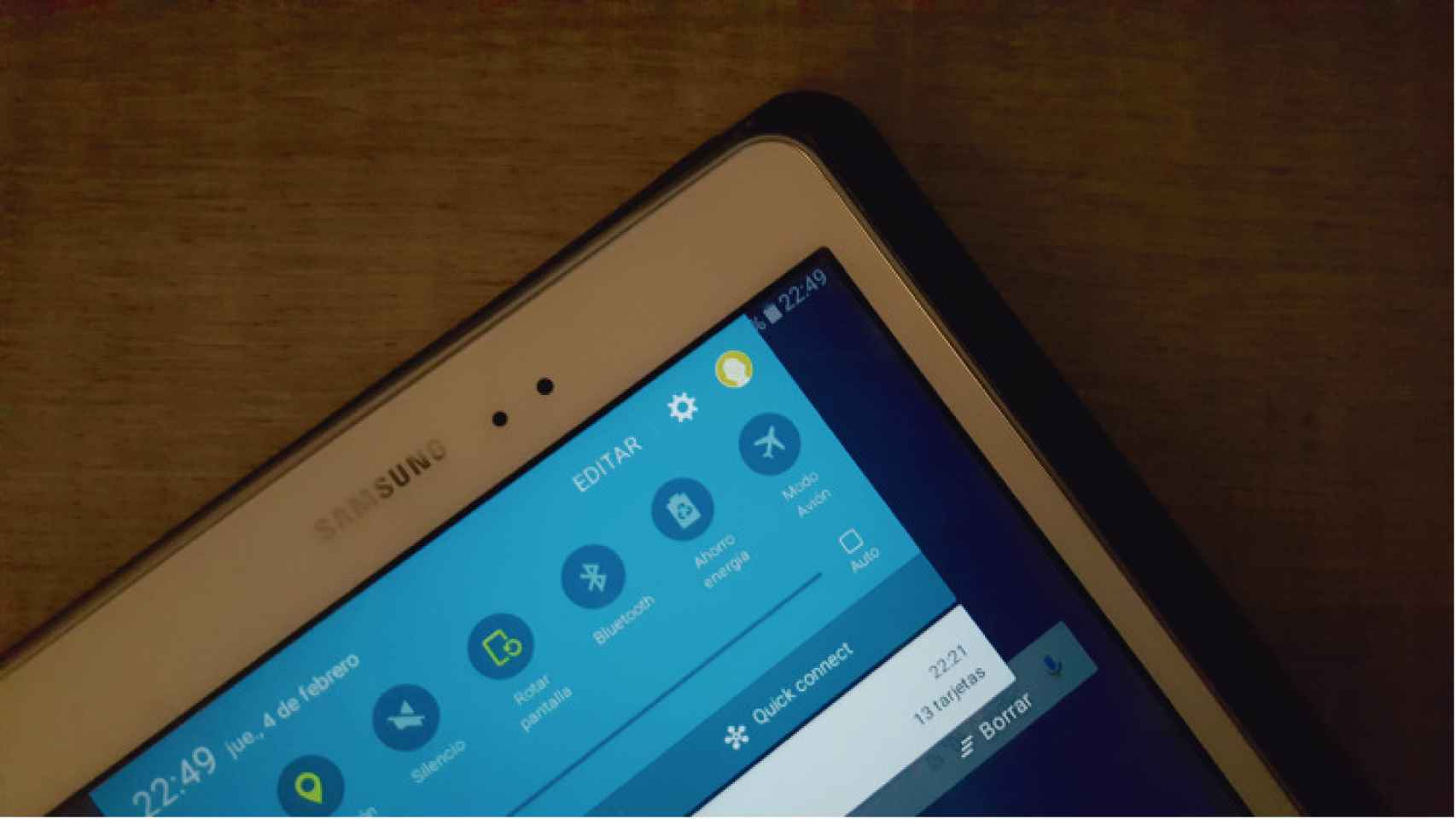En los días donde Android 5 Lollipop estaba en boca de todos, esperando expectantes como se iba a desarrollar la cosa y la gran cantidad de novedades tanto visuales como en funcionalidades que ésta traería, una de las cosas de las que más se habló fue el soporte multiusuario.
El multiusuario (“multiuser” en inglés) o de boca en boca, multiperfil llegó a los móviles con la versión de la piruleta permitiendo crear cuentas que separan totalmente los datos de las aplicaciones y cuentas. En cambio, esta funcionalidad ya se podía disfrutar en algunas tabletas como las Nexus 7 desde Android 4.2 Jelly Bean.
¿Como accedo y configuro el multiusuario?
Usar el multiusuario es tan fácil como bajar la barra superior de notificaciones y *pof* ya (casi) está. En la parte superior derecha de ésta te aparecerá un icono redondo a estilo de avatar/imagen de perfil, solo debes darle ahí y ya estás dentro de la interfaz de multiusuario.
Desde ahí podrás cambiar entre usuarios con la facilidad de un toque y crear otros nuevos aunque para configurar los perfiles/usuarios también puedes hacerlo desde Ajustes -> Usuarios donde podrás crear un nuevo usuario, cambiar el nombre del usuario en el que te encuentras y si estás en el usuario propietario del dispositivo podrás también editar las opciones, o mejor dicho, la opción de permitir realizar y recibir llamadas o no.
También desde las opciones puedes editar la imagen del usuario en el que te encuentras que aparecerá en el icono de tu cuenta la cual en la mayoría de capas con el multiusuario la verás en la parte derecha de la barra de notificaciones.
¿Qué fabricantes lo tienen disponible?
Así es como Google establece en Android AOSP (puro, para los amigos) que debe realizarse pero algunos fabricantes han decidido modificar esta manera de interactuar con los perfiles en sus capas de personalización hasta el punto de llegar a deshabilitarlo.
Tenemos constancia de que esta función se encuentra activa en los terminales actualizados a Android 5+ de LG, Sony, Motorola, Bq y OnePlus mientras que HTC, Huawei y Xiaomi no han incluido esta utilidad y Samsung solo en tabletas.
Activa el multiusuario de Android en cualquier terminal con root
Si eres de los que tienen su dispositivo rooteado y quieres disponer del multiusuario no te preocupes porque hay una manera de activarlo. Por mucho que lo oculten, la función sigue activa de fondo en el sistema por lo que solo deberás dirigirte al archivo build.prop dentro de la partición system y abrelo con un editor de texto para añadir en su final las siguientes líneas:
fw.max_users=3
fw.show_multiuserui=1
La primera configurará el máximo de usuarios a poder tener activos y la segunda activará la interfaz para que pueda utilizarse. Recuerda siempre realizar una copia de seguridad del archivo modificado por si algo sale mal y saber que estás haciendo pues la responsabilidad de ello es tuya, no edites cosas sin saber, por el bien de los androides que pasen por tus manos y tu seguridad.
10 ideas para aprovechar al máximo el multiusuario
Pese a todo esta característica de Android L ha pasado muy desapercibida sin recibir un uso por seguramente muchos usuarios que ya tienen esta versión o puede que hayan dado incluso el salto a Android 6 Marshmallow. Para ello os traemos diez ideas de para qué utilizar esta utilidad y como hacerlo sin comerse la cabeza.
- Crea una cuenta para los más pequeños: Si las partidas ocasionales de Angry Birds, Candy Crash o visitas a Youtube Kids ya forman parte del día a día de los más pequeños de la casa, gracias al multiusuario podrás dejarles el móvil o tablet con un poco menos de preocupación al saber que no enviarán un email a tu jefe o se encontrará al negro de whatsapp en la galería.Un buen refuerzo para esta aplicación de los usuarios es utilizar el tipo de usuario restringido, solo disponible en tablets y que permite seleccionar a que aplicaciones podrá acceder desde la cuenta.
-
Tablet, el centro multimedia familiar: Pero la cosa no se queda solo entre los pequeños, si tienes una tableta en tu casa que la usáis varias personas es una interesante opción tener una cuenta para cada uno, cada uno con su cuenta de google y otros para tenerlo todo sincronizado como si perteneciera a todos por igual.
Separa vida personal y profesional en un solo dispositivo
- La tablet, esta vez como centro de trabajo: Ya sea en el curro o realizando un trabajo de clase con compañeros, una tableta puede resultar bastante útil y pues si quieres prestar la tuya para la labor igual no te gustaría que alguna notificación te dejara en mal lugar o que en momentos donde no mires los ojos cotillas se metan por los rincones de tu galería sincronizada de Google Photos. Eso si, si solo vas a compartir una aplicación puedes usar la función de fijar pestañas.
- Separa el trabajo y la vida diaria: ¿Estás en casa tranquilo y te llegan correos del trabajo que te estresan ya solo con verlos? ¿El calendario de Google solo marca eventos con urgencia? Crea un usuario para las cuentas del trabajo y deja el principal para tu vida cotidiana (o al contrario), cada cosa para su momento,.
-
Desconexión total: Whatsapp, Telegram, correo, eventos, la vida conectada puede ser estresante hasta sin tener trabajo, pero desconectar es posible. Si quieres tener un rincón en tu móvil donde desconectar de todo y ver vídeos o jugar un rato tranquilamente, un usuario sin ninguna cuenta sincronizada puede ser tu angel de la guarda.
Una cuenta para conocidos o un modo incógnito
-
Para el amigo sin un móvil bueno que le encanta un juego que tienes: Pero claro, no te gustará que ese amigo te baje tu estadística de victorias sobresaliente o avance en el juego haciéndote perder la trama de la historia. Puedes crearle un usuario donde cuando estés con él podrá avanzar su partida en su cuenta de Google Play Juegos.
- Modo incógnito: Shhh, ahora se lleva lo secreto. Crea un usuario o utiliza el usuario de invitado, haz lo que tengas que hacer y borralo, o en caso del usuario de invitado, reinicialo. Nadie sabrá que ha pasado ahí.
- ¿Un usuario de ahorro de batería? Aunque no ha sido comprobado al 100%, puedes tener un usuario con la sincronización desactivada para esos momentos donde necesites solo unas cosas y que el resto no se traguen la batería del terminal, pues mientras estés en un usuario, el resto es como si no existieran.
- Remedio casero para aplicaciones sin multicuenta: Igual te ha pasado que en alguna red social tienes varias cuentas, pero la aplicación que usas para acceder a ella solo soporta una cuenta. ¡Qué engorro tener que cerrar sesión e iniciar sesión para cambiar! Pero tienes una solución sencilla y que a esta altura ya sabrás. ¡Usuarios! Puedes crear un usuario en el que tengas esa aplicación con la cuenta secundaria.
- Una caja fuerte en tu dispositivo: ¿Has pensado alguna vez que la gente que tienes cerca, compañeros, familia, te ve perfectamente como dibujas ese patrón tan difícil o como introduces la contraseña para acceder a tu terminal? Si hay alguna cuenta que quieras guardar en lo más secreto posible puedes crear un usuario donde albergarla y acceder a éste con más cuidado que las 5682 veces que utilices tu móvil al día.
¿Un potencial oculto o una utilidad para unos pocos?
La verdad es que la posibilidad de tener varios usuarios en Android puede ser bastante útil, sobre todo en tabletas donde parece ser algo perfecto y pensado para ello pero en móviles sufre un poco de escasez de utilidades que le vayamos a dar en el día a día. Será esta la razón por la que empezó siendo algo exclusivo de las tablets y aún a día de hoy algunos fabricantes lo limitan a estas apps.
Nosotros te hemos preparado una lista con diez posibles usos, pero ahora tú puedes proponer más al mundo utilizando los comentarios de esta entrada. ¿Has utilizado alguna vez el multiusuario en Android?